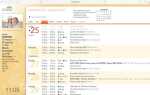Просмотр в личном или инкогнито режиме на вашем компьютере может оказаться довольно удобным
, Хотя есть несколько способов, которые вы все еще можете отслеживать
это отличный способ проверить ценовую дискриминацию, посмотреть, как страницы выглядят для публики, и избежать интернет-пузыря, основываясь на истории просмотров.
Если вы все время предпочитаете приватный просмотр, большинство популярных браузеров позволяют всегда открывать ваш браузер в режиме инкогнито.
Chrome (Windows)
Если вы всегда хотите открыть Chrome в приватном режиме
это не так просто, как установить флажок. Вместо этого вам нужно будет сделать следующее:
- Создайте ярлык для Chrome на рабочем столе, если он еще не существует.
- Щелкните правой кнопкой мыши значок, чтобы открыть контекстное меню, и выберите свойства.
- в цель поле, добавить -инкогнито до конца текста. Вы добавите его в самом конце, с одним пробелом после последней кавычки.
- Нажмите Хорошо.
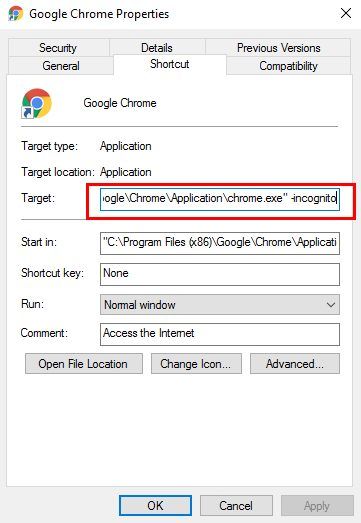
Теперь, когда вы хотите автоматически открыть Chrome в режиме инкогнито, просто используйте этот ярлык. Это не сработает, если вы откроете Chrome любым другим способом. Из-за этого вы, возможно, захотите добавить ярлык Chrome на рабочий стол для удобства.
Если вы хотите отменить настройку, вы можете удалить ярлык или вернуться в свойства и удалить -incognito из поля «Цель».
Firefox (Mac, Windows)
Firefox позволяет намного легче всегда открывать ваш браузер в приватном режиме:
- Нажмите меню гамбургера и перейдите к Опции.
- Перейти к Конфиденциальность вкладка и под история Выбрать Firefox никогда не вспомнит историю из выпадающего меню.
Вам нужно будет перезапустить Firefox, чтобы настройки вступили в силу.
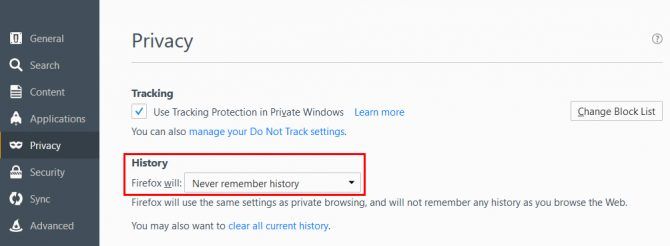
Safari (Mac)
Safari, как и Firefox, позволяет очень просто всегда открывать браузер в приватном режиме:
- Откройте Safari и перейдите к предпочтения (сочетание клавиш Command + запятая).
- На генеральный вкладка, в Safari открывается с поле, выберите Новое приватное окно из выпадающего меню.
Выйдите из Safari и снова откройте его, и вы окажетесь в режиме приватного просмотра.
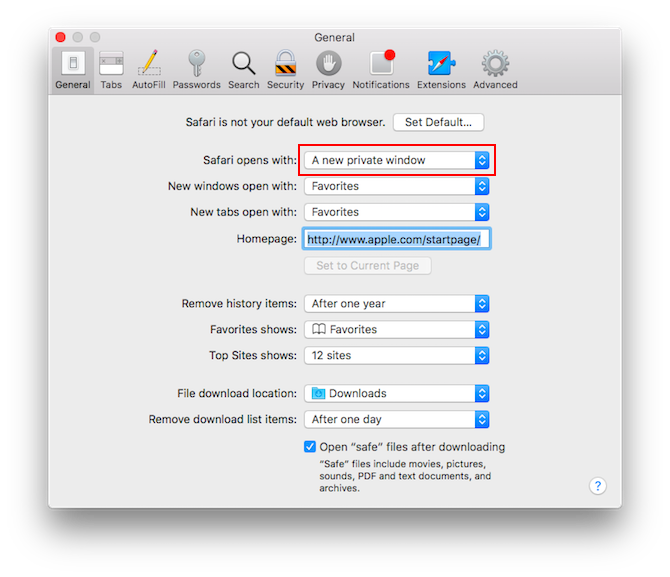
Опера (Windows)
Пользователи Opera могут использовать тот же метод, который указан выше для пользователей Chrome:
- Создайте ярлык Opera на рабочем столе, если он еще не существует.
- Щелкните правой кнопкой мыши значок и нажмите свойства.
- в цель поле, добавить -частный до конца текста. Вы добавите его в самом конце, с одним пробелом после последней кавычки.
- Нажмите
вместо.
Вы предпочитаете использовать частный режим или просто просматривать регулярно? Есть ли у вас какие-либо советы или хитрости для безопасного просмотра? Дайте нам знать об этом в комментариях.
Изображение предоставлено: Rawpixel.com через Shutterstock